时间:2021-06-11 10:13:33 作者:木子 来源:系统之家 1. 扫描二维码随时看资讯 2. 请使用手机浏览器访问: https://m.xitongzhijia.net/xtjc/20210611/214424.html 手机查看 评论 反馈
最近,许多用户在使用电脑的时候,都神奇的发现自己电脑的右下角突然多出了一个天气。其实这是Win10系统最新的功能——资讯和新闻。但是这个功能对于大部分的用户来说非常的鸡肋,那么我们应该怎么关闭天气呢?下面小编就带着大家一起看看吧!
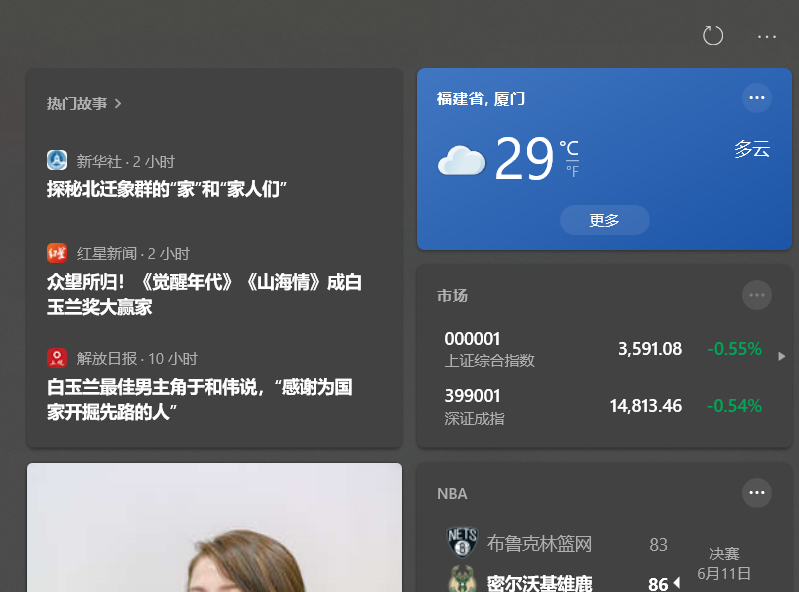
操作方法:
1、首先,在更新之后我们会在任务栏中看到这个图标,也就是我们的资讯和新闻。
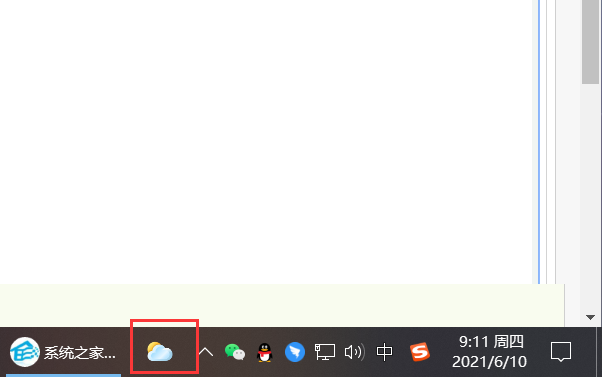
2、然后我们鼠标右键点击任务栏的任意位置,在弹出的选框中找到资讯和兴趣,或者直接使用键盘 N。

3、然后在显示的框框中根据自己的需求选择关闭或者其他选项就可以了。

使用注册表禁用悬停时打开的新闻和兴趣
要禁用在注册表中悬停时打开的小部件,请使用以下步骤:
警告:如果安装不正确,修改系统文件可能会进一步损坏Windows安装。假定您知道自己在做什么,并且以前已经创建了计算机的完整备份。谨慎行事,并将其用作最后的操作方法。
1、打开开始。
2、搜索regedit,然后单击最上面的结果以打开注册表。
3、浏览以下路径:
HKEY_CURRENT_USER Software Microsoft Windows CurrentVersion Feeds
4、右键单击Feeds键,选择“新建”子菜单,然后选择“ DWORD(32位)值”选项(如果适用)。
5、将新密钥命名为ShellFeedsTaskbarOpenOnHover ,然后按Enter。
6、双击新创建的密钥,并确保将该值设置为0 以禁用该功能。
7、单击确定按钮。
8、重启你的电脑。
完成这些步骤后,小部件的悬停打开功能将在您的计算机上被禁用。
以上就是系统之家小编为你带来的关于“Win10任务栏的天气要怎么取消/关闭?”的解决方法了,希望可以解决你的问题,感谢您的阅读,更多精彩内容请关注系统之家官网。
发表评论
共0条
评论就这些咯,让大家也知道你的独特见解
立即评论以上留言仅代表用户个人观点,不代表系统之家立场